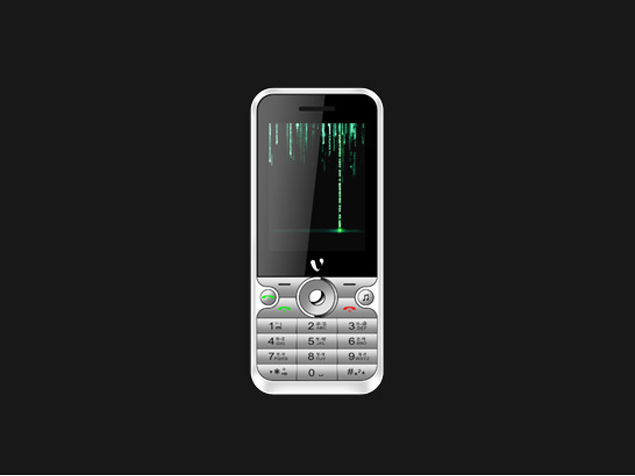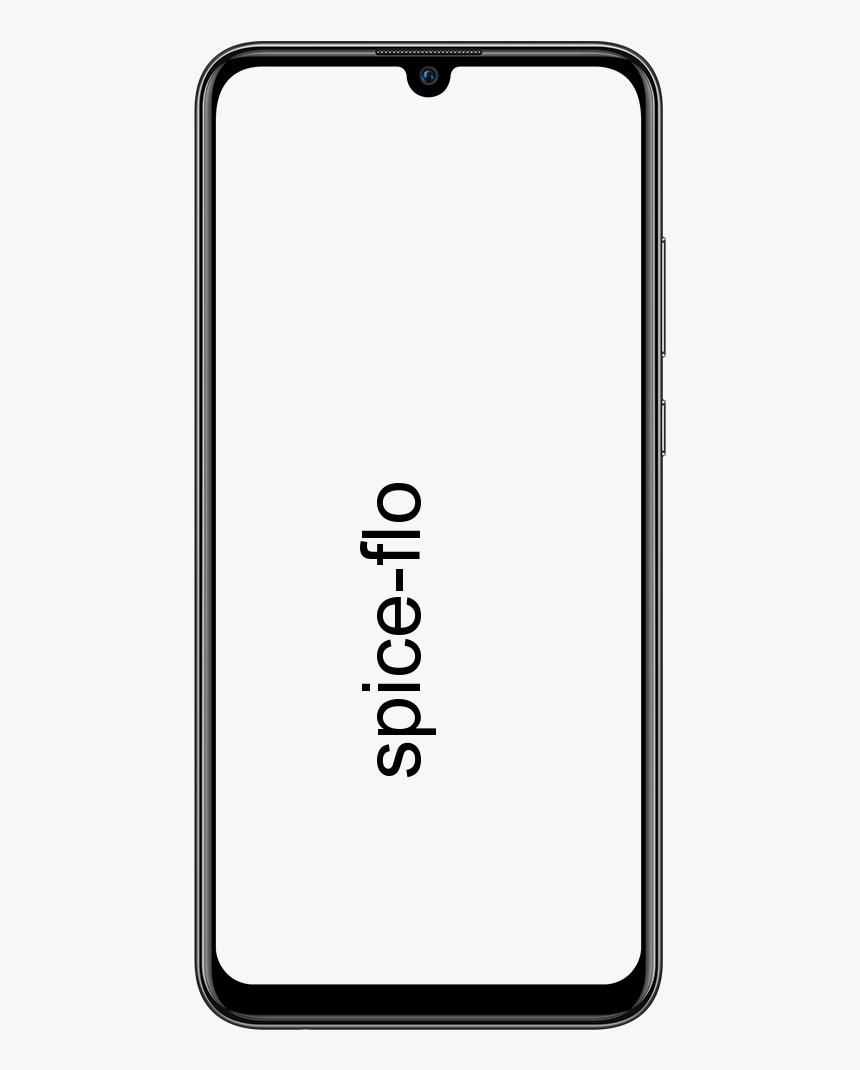Cara Memasang Pek Tekstur Minecraft Windows 10
Windows 10 Minecraft versi menyokong kulit dan pek tekstur seperti rakan Java. Mengubah rupa Minecraft adalah sesuatu yang suka dilakukan oleh pengguna dan terdapat pek tekstur. Itu boleh mengubah penampilan permainan secara dramatik. Inilah cara anda boleh memasang kulit dan pek tekstur pada Minecraft Windows 10 UWP. Dalam artikel ini, saya akan menunjukkan kepada anda Cara Memasang Minecraft Windows 10 Texture Pack. Mari kita mulakan!
Pek Tekstur Minecraft Windows 10Pek & Kulit yang serasi
Nah, sebelum anda memasang kulit dan pek tekstur pada Minecraft Windows 10 UWP. Penting untuk mengetahui bahawa pek untuk versi Java tidak serasi dengan versi UWP. Malangnya, ini bermaksud sebilangan besar pek percuma yang terbaik tidak dapat digunakan dengan aplikasi UWP. Ini adalah sebab lain bahawa lebih banyak pengguna berpegang pada versi Java.
Untuk mencari pek yang serasi, periksa repositori biasa dan baca keterangannya. Sekiranya pek menyatakan bahawa ia akan berfungsi pada versi Windows 10. Anda juga boleh memuat turunnya dan cuba memasangnya. Kulit hanya fail PNG. Oleh itu, anda tidak akan menghadapi masalah untuk mencarinya untuk versi Windows 10.
Folder Permainan Minecraft Windows 10
Dengan andaian anda telah menemui pek tekstur yang sesuai dengan versi Windows 10. Inilah cara anda memasangnya. Pek itu kemungkinan besar muncul sebagai fail zip. Ekstrak ke desktop anda.
Seterusnya, buka lokasi berikut di File Explorer.
C:UsersYour User NameAppDataLocalPackagesMicrosoft.MinecraftUWP_8wekyb3d8bbweLocalStategamescom.mojang
Pek Tekstur | Tekstur tingkap Minecraft 10
Pek tekstur yang telah anda ekstrak sebenarnya masuk ke folder bernama ‘ Sumber_paket '. Ini adalah salah satu folder yang terdapat di lokasi di atas. Tampal folder yang diekstrak di sini dan Minecraft akan dapat mengaksesnya.
Kemudian, anda perlu mengaktifkan pek tekstur. Buka Minecraft dan klik Tetapan. Tatal ke lajur kiri, dan klik pada Sumber Global. Di sini, anda akan melihat senarai pek tekstur yang aktif dan tersedia dan ia termasuk senarai yang anda pindahkan ke folder resource_packs.

Pilihnya, dan klik butang Plus untuk mengaktifkannya. Pada masa tertentu, anda boleh mengaktifkan lebih daripada satu pek tekstur.
Sekiranya pek tekstur tidak muncul, kemungkinan besar ia tidak sesuai dengan versi Minecraft ini.
Kulit | Tekstur tingkap Minecraft 10
Cari dan muat turun kulit untuk Minecraft. Ia akan dimuat turun sebagai fail PNG tunggal. Dalam beberapa kes, mungkin terdapat lebih dari satu fail PNG dan setiap fail akan mempunyai variasi yang berbeza dari kulit yang sama. Seperti warna yang berbeza dari kulit yang sama.
Anda juga boleh menyimpan fail PNG di mana sahaja tetapi ada baiknya meletakkannya di tempat yang tidak akan dipadamkan secara tidak sengaja.
Buka Minecraft dan klik ikon penyangkut wayar kecil di bawah avatar anda di skrin permulaan. Ini akan membawa anda untuk menyesuaikan skrin kulit. Dalam kotak Lalai, klik garis besar avatar, dan klik ‘ Pilih Kulit Baru Butang di kotak Custom.
Pilih fail PNG yang anda muat turun, dan kemudian kulitnya akan digunakan.

Kesimpulannya
Baiklah, Itu semua Orang! Saya harap anda menyukai artikel tekstur Minecraft windows 10 ini dan dapat membantu anda. Beri kami maklum balas anda mengenainya. Juga jika anda masih mempunyai pertanyaan dan masalah lebih lanjut yang berkaitan dengan artikel ini. Kemudian beritahu kami di bahagian komen di bawah. Kami akan menghubungi anda sebentar lagi.
Selamat Hari yang Hebat!
Lihat juga: Cara Menyelesaikan Mesej Bin Kitar Semula Windows 10 yang rosak